Viis viisi Windows 10 lukustusekraani kohandamiseks
Microsoft Windows 10 / / March 19, 2020
Windows 10 lukustuskuval on varasemate versioonidega võrreldes mitmeid uusi funktsioone. Võite selle sätteid näpistada, et kohandada see teie jaoks kõige paremaks.
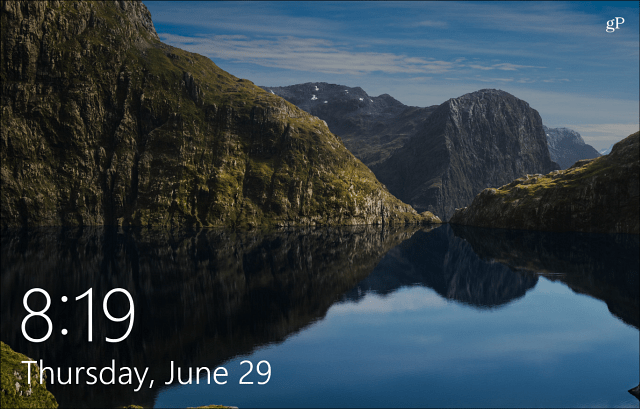
Windows 10 lukustuskuval on varasemate versioonidega võrreldes mitmeid uusi ja kasulikke funktsioone. Vaikimisi pakub see palju võimalusi ja võimalusi, kuidas sätteid kohandada, et see teie jaoks kõige paremini sobiks.
Lülitage ekraaniluku reklaamid välja
Üks asi, millest ma arvan, et enamik inimesi on nõus, on see, et lukustusekraanil reklaamide nägemine pole hea asi. Näiteks näete alloleval ekraanipildil, kuidas ettevõte reklaamib oma tooteid Microsoft Edge brauser. Need on nagu reklaamid, mida sageli näete menüüs Start mängude ja muude Windowsi poe rakenduste jaoks.
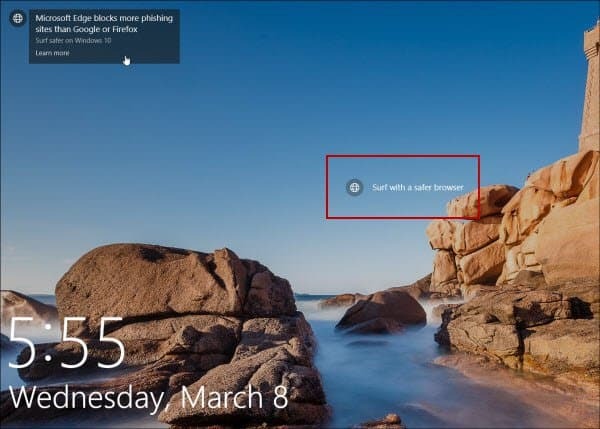
Microsoft Edge'i ja teiste MS-i toodete reklaamid kuvatakse lukustuskuval.
Reklaamide pööramiseks (ettepanekud nagu Microsoft neid kutsub) pea Seadistused> Isikupärastamine> Lukusta ekraan. Veenduge, et teie taustaks on seatud Pilt või Slaidiseanss. Seejärel lülitage välja võimalus saada lukustuskuvalt fakte, näpunäiteid, nippe ja palju muud. Täielike juhiste ja muu kohta lugege meie artiklit:
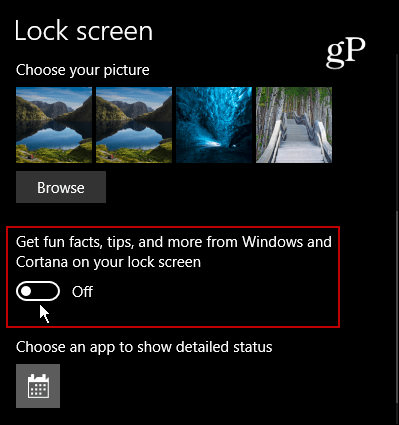
Lisage lukustusekraanile Cortana
Kui leiate, et kasutate digitaalset abilist Cortana palju, on selle lisamine lukuekraanile juurdepääsu hõlpsamaks muutmiseks. Te ei pea kõigepealt isegi oma arvutisse sisse logima. Peate veenduma, et Funktsioon "Hei Cortana" on lubatud ja siis hüpake selle sätetesse a ja pöörake lülitit selle lisamiseks. Üksikasjalike juhiste saamiseks lugege: Windows 10 näpunäide. Pange Cortana lukustuskuvale
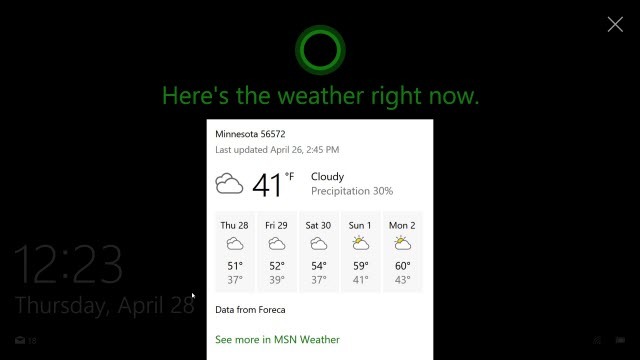
Peida lukustuskuval oma e-posti aadress
Alates Windows 10 juubelivärskendusest lubab Microsoft oma e-posti aadressi nii lukustus- kui ka sisselogimiskuval peita. Kui olete teadlik privaatsusest ja kasutate oma sülearvutit avalikus kohas, ei pruugi te soovida, et teie e-posti aadressi kõigile kuvataks. Lahe asi on selle varjamine, see on lihtne. Lihtsalt suunduge Seadistused> Kontod> Sisselogimisvalikud> Privaatsus ja lülitage välja Kuvage sisselogimiskuval konto üksikasjad (nt e-posti aadress).
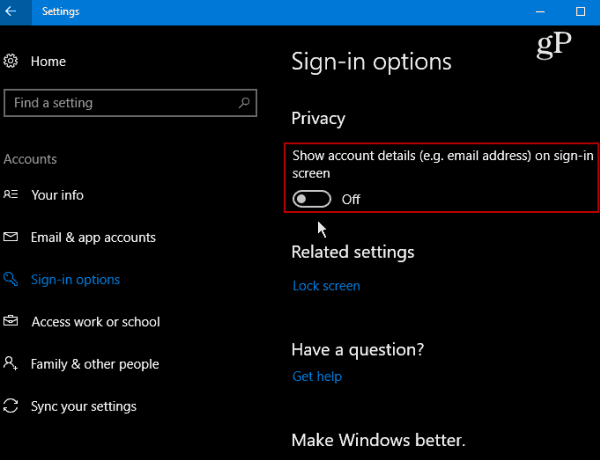
Muutke tausta
Kui soovite lukustuskuva ekraanile ajada, saate teha selle, et see kuvaks erinevat tausta. Lihtsalt suunduge Seadistused> Isikupärastamine> Lukusta ekraan. Seejärel valige taustal taustast Pilt, Windowsi kohtvalgus või Slaidiseanss.

Slaidiseansi võimalus on lahe, kui soovite kasutada perereiside või muude sündmuste piltide kogumit. Samuti on olemas täpsemad seaded, näiteks saate oma kaamera rulli lisada OneDrive'ist ja palju muud.
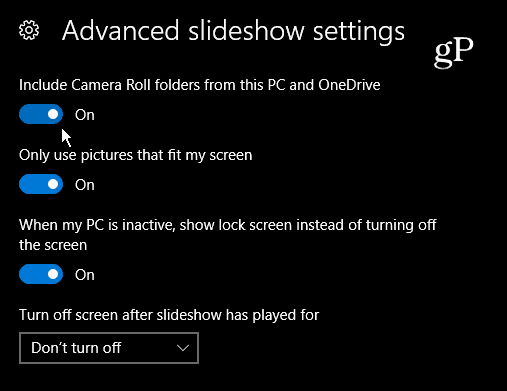
Bingi igapäevased pildid
Ehkki Bing ei ole maailma populaarseim otsingumootor, pakub see esilehel iga päev suurepäraseid pilte. Vaadake Hämmastav lukustuskuva ja määrake lukustusekraan Bingi igapäevane pilt.
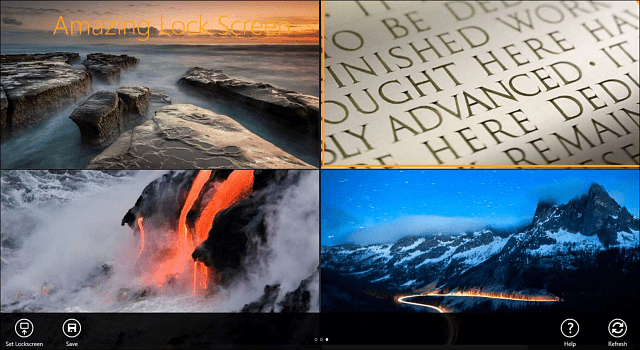
Muidugi, mida peetakse “Parem” mis tahes platvormi puhul varieerub kasutajalt, kuid loodetavasti võimaldavad need näpunäited teil kohandada teie jaoks kõige paremini.
Milline on teie lemmik kohandamine Windows 10 lukustuskuvale? Jäta kommentaar allpool ja anna meile oma mõtetest teada!


